AD在原理图中高亮网络的两种方法,altium designer 20
最新推荐文章于 2025-08-07 16:49:34 发布
 在Altium Designer 20中,你可以通过快捷方式或设置网络颜色来高亮电路图中的特定网络。方法一,使用Alt+左键点击网络,实现临时单网络高亮,但不保存;方法二,通过视图菜单设置网络颜色,可选择多个网络并永久保存高亮,便于后续查看和标记重要网络。要清除高亮,使用清除网络颜色功能。
在Altium Designer 20中,你可以通过快捷方式或设置网络颜色来高亮电路图中的特定网络。方法一,使用Alt+左键点击网络,实现临时单网络高亮,但不保存;方法二,通过视图菜单设置网络颜色,可选择多个网络并永久保存高亮,便于后续查看和标记重要网络。要清除高亮,使用清除网络颜色功能。





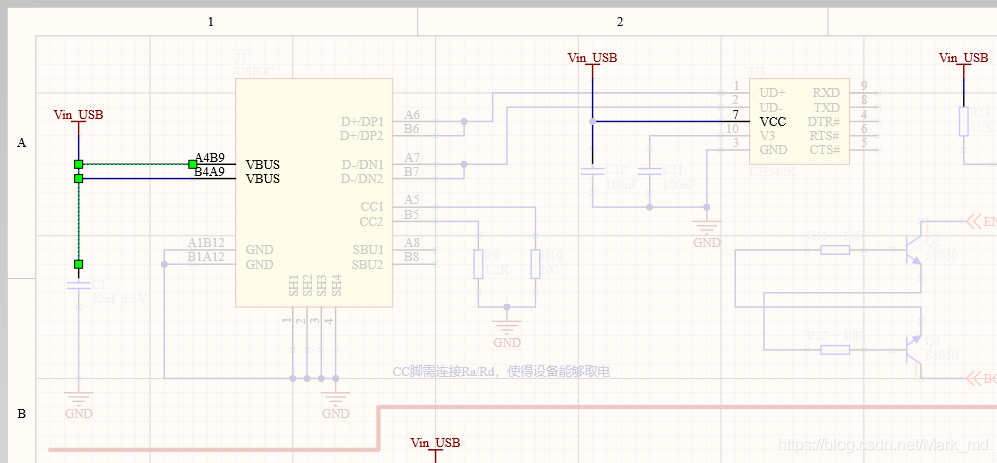
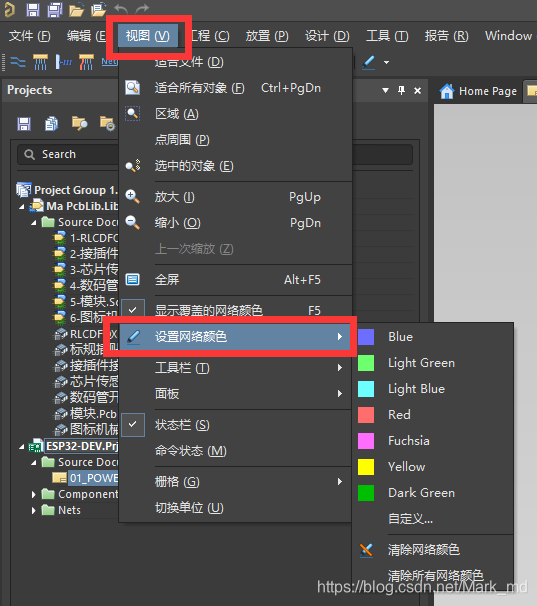

















 3870
3870

 被折叠的 条评论
为什么被折叠?
被折叠的 条评论
为什么被折叠?








